Salah satu permasalahan yang sering dijumpai oleh pengguna HP Android adalah bootloop. Mengetahui cara mengatasi HP bootloop bisa menjadi solusi praktis agar tidak perlu mengunjungi service center. HP bootloop seringkali menjadi pertanda adanya kerusakan pada perangkat, yang ditandai dengan ketidakmampuan perangkat untuk di-restart dan digunakan dengan optimal.
Baca juga: Nggak Perlu Bingung, Ini Dia Cara Cara Keluar dari Recovery Mode di HP Android
Tentunya, perangkat yang tidak bisa digunakan dengan optimal akan menghambat segala aktivitasmu. Maka dari itu, untuk mengatasi HP bootloop kamu bisa lihat langkah-langkah yang bisa dilakukan di bawah ini.
Cara Mengatasi HP Bootloop
HP bootloop bisa mengganggu berbagai aktivitas yang kamu lakukan. Masalah yang kerap terjadi pada HP android ini perlu ditangani agar kamu bisa kembali produktif dan menjaga tempo aktivitasmu. Maka dari itu kamu perlu mengetahui cara mengatasi HP bootloop. Namun, sebelum itu ada baiknya kamu mengetahui penyebab apa saja yang bisa membuat HP masuk ke dalam kondisi bootloop. Berikut ini penjelasannya.
Penyebab HP Bootloop
Ada berbagai penyebab umum HP bootloop bisa terjadi. Salah satunya adalah gangguan pada file sistem, yang dapat membuat HP tidak berjalan dengan stabil. Faktor-faktor lain seperti penggunaan dan perawatan yang tidak benar, seperti kurang menjaga kebersihan perangkat, sering terjadi benturan, atau penggunaan yang sembarangan, juga dapat menjadi penyebab bootloop.
Tidak hanya itu, kerusakan pada file aplikasi, instalasi aplikasi yang bermasalah, dan adanya virus juga dapat menyebabkan HP mengalami bootloop. Oleh karena itu, penting untuk mengetahui cara-cara mengatasi bootloop agar perangkat dapat kembali berfungsi dengan baik.
Dengan mengetahui penyebab umum bootloop dan langkah-langkah mengatasinya, kamu dapat mengatasi masalah ini sendiri tanpa harus mengandalkan bantuan profesional. Berikutnya mari simak cara-cara mengatasi HP bootloop untuk mengembalikan performa perangkat kesayanganmu.
Isi Daya Baterai HP
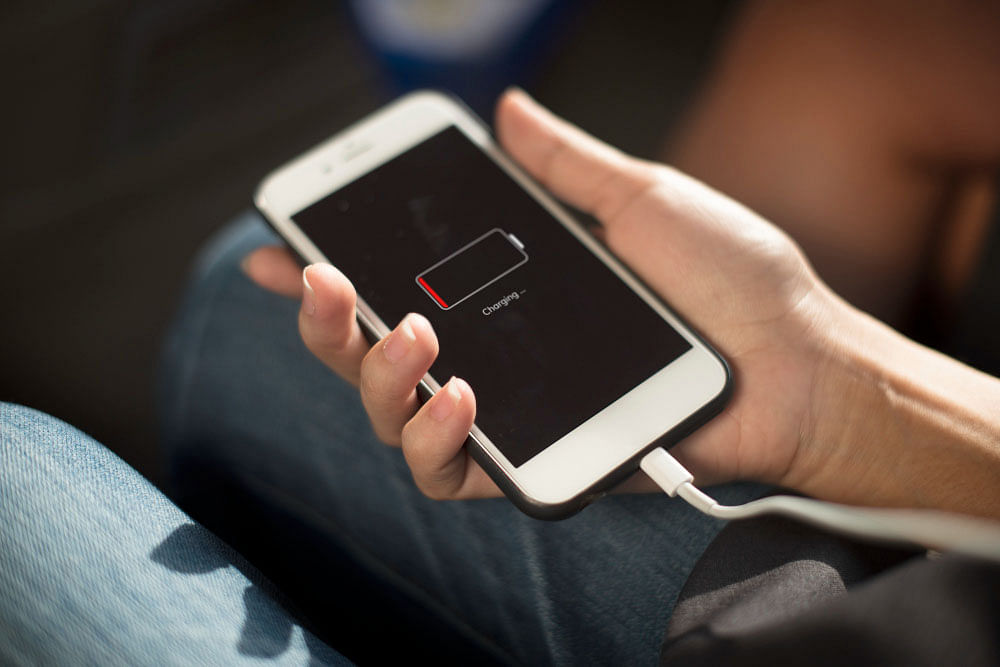
Isi daya baterai HP mungkin terdengar sebagai solusi yang sepele, namun terkadang men-charger HP dapat menjadi langkah sementara untuk mengatasi masalah bootloop. Ketika kamu menyambungkan kabel charger ke sumber listrik, pastikan HP dalam keadaan hidup. Kemudian, biarkan beberapa saat dan periksa kembali nanti.
Ini adalah langkah sederhana yang dapat kamu coba sebelum mempertimbangkan opsi lain untuk mengatasi bootloop pada HP. Terkadang, masalah sementara seperti ini bisa teratasi dengan pengisian daya yang cukup.
Mulai Ulang atau Restart Perangkatmu
Langkah selanjutnya yang bisa kamu coba saat memperbaiki HP bootloop adalah dengan melakukan restart atau reboot secara paksa. Hal ini dapat dilakukan dengan menekan tombol restart atau melepas baterai pada HP.
Untuk beberapa model HP, melepas baterai mungkin bukan opsi yang dapat dilakukan, terutama pada jenis Android versi terbaru yang umumnya memiliki baterai tanam. Namun, cara lain yang bisa dilakukan adalah dengan menekan dan tahan tombol daya selama 5-10 detik untuk memulai ulang. Ini akan secara otomatis me-restart HP kamu, dan setelah itu, coba untuk menyalakannya kembali dengan menekan tombol daya.
Mulai HP dengan Menggunakan Safe Mode
Langkah berikutnya yang dapat kamu coba untuk mengatasi HP bootloop adalah dengan mengaktifkan Safe Mode. Mode ini dapat membantu kamu mengidentifikasi penyebab bootloop dengan menonaktifkan aplikasi pihak ketiga yang mungkin menjadi penyebab masalah. Berikut adalah langkah-langkahnya:
- Restart HP yang kamu miliki.
- Tekan dan tahan tombol volume turun saat logo perangkat muncul di layar.
- Ponsel akan secara otomatis masuk ke mode aman atau Safe Mode.
Setelah masuk ke Safe Mode, perangkat akan hanya menjalankan aplikasi bawaan Android, bukan aplikasi pihak ketiga yang mungkin menyebabkan HP bootloop. Jika masalah HP bootloop tidak terjadi dalam Safe Mode, kemungkinan besar ada aplikasi pihak ketiga yang perlu diidentifikasi dan dihapus.
Lakukan Factory Reset dan Hapus Cache
Cara terakhir jika HP bootloop kamu tidak dapat diatasi dengan langkah-langkah sebelumnya adalah dengan melakukan factory reset sekaligus menghapus cache.
Karena di Android tidak disediakan aplikasi soft reset, satu-satunya cara terakhir adalah melakukan hard reset. Namun, sebelum melakukan penghapusan secara total, disarankan untuk mencadangkan data agar data penting tidak hilang. Berikut adalah langkah-langkah yang bisa kamu ikuti:
- Reboot perangkat ke mode pemulihan.
- Pilih opsi “wipe cache partition” dengan tombol Power.
- Tunggu beberapa menit untuk menghapus cache.
- Setelah itu, kembali ke daftar mode pemulihan, pilih opsi “wipe data/factory reset” dan konfirmasi.
- Dengan mengikuti langkah-langkah di atas, HP kamu akan di-reset ke pengaturan pabrik, dan kamu bisa memulai ulang perangkat setelah proses selesai.
Factory reset merupakan langkah yang ekstrim, tetapi seringkali efektif untuk mengatasi masalah HP bootloop yang kompleks. Pastikan untuk mem-backup data sebelum melakukan reset agar tidak kehilangan informasi yang penting.

